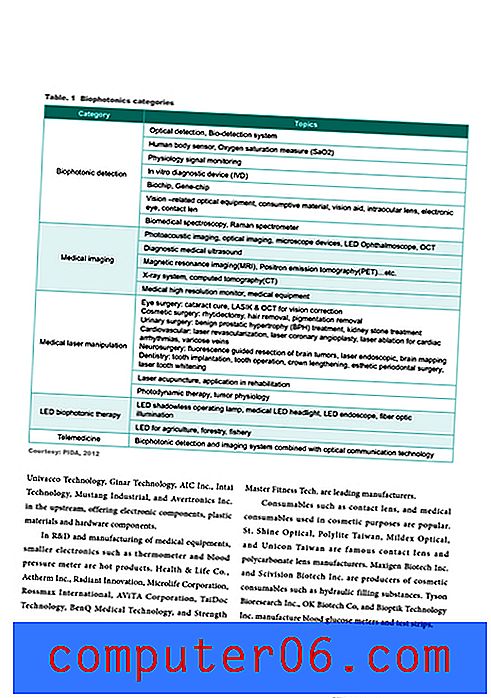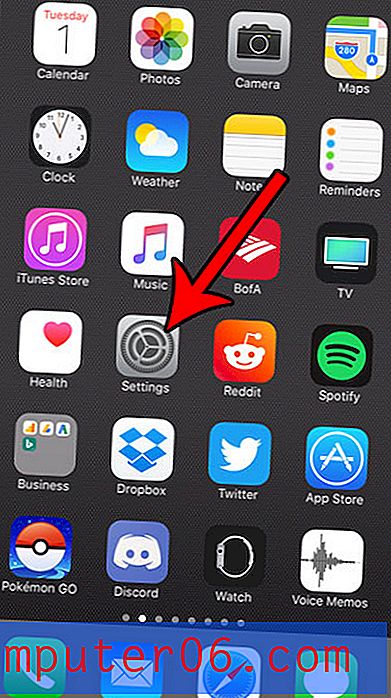Kako omogućiti iPhone dodatne mogućnosti dijeljenja u Safariju na iPhoneu 6
Pokušaj i usmjeravanje nekoga na web stranicu često može biti težak. Google može prikazati različite rezultate pretraživanja za različite ljude, tako da recite nekome da "klikne prvu vezu na stranici kada tražite x" možda neće biti od pomoći. No slanje veze na web stranicu rijetko je problem i vjerojatno je nešto što ste napravili na radnoj površini ili prijenosnom računalu.
Možda ste primijetili da veze možete dijeliti tekstualnim porukama i e-poštom u pregledniku Safari na svom iPhoneu, ali što ako ih želite podijeliti putem Twittera ili Facebooka? Naš vodič u nastavku prikazat će vam postupak koji morate slijediti kako biste dodali ovu opciju dijeljenja na svoj uređaj.
Dodajte dodatne mogućnosti dijeljenja Safariju u iOS 8
Koraci u ovom članku napisani su pomoću iPhone 6 Plus u iOS 8.3. Ostali modeli iPhonea sa sustavom iOS 8.3 moći će slijediti ove točne korake, kao i većina ostalih verzija iOS-a iznad iOS-a 8.
Imajte na umu da će vam dostupni načini dijeljenja ovisiti o aplikacijama koje su instalirane na vašem uređaju. Na primjer, nećete imati mogućnost dodavanja OneNotea ako nemate instaliranu aplikaciju OneNote.
1. korak: Otvorite preglednik Safari .

Korak 2: Dodirnite ikonu Dijeli u izborniku na dnu zaslona. ako ne vidite ovaj izbornik, morat ćete prelaziti prstom prema dolje na zaslonu.
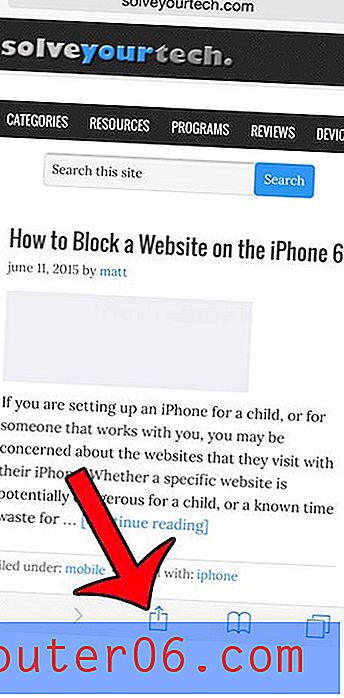
Korak 3: Dodirnite gumb Više .
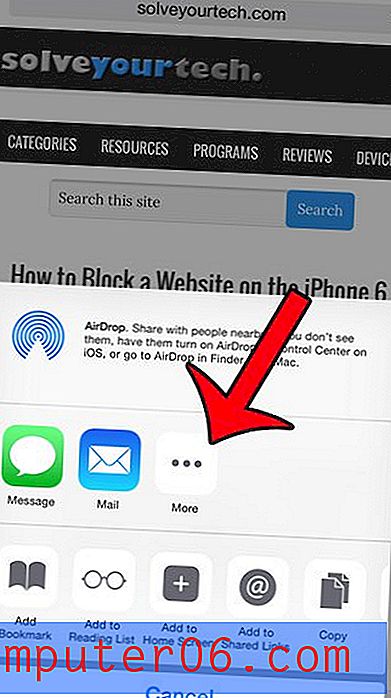
Korak 4: Dodirnite gumb s desne strane svake opcije dijeljenja koju želite uključiti u ovaj izbornik. Uključiti će se opcija kada je zeleno sjenčanje oko gumba. Na primjer, na slici ispod sam dodao Twitter, Facebook i OneNote .
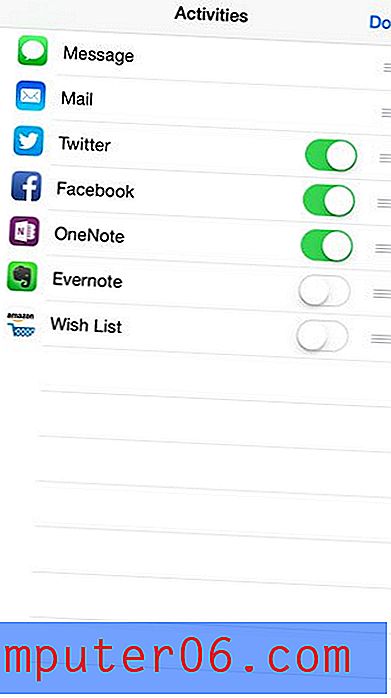
5. korak: Dodirnite gumb Gotovo u gornjem desnom kutu zaslona kada završite.
Želite li podijeliti vezu do web stranice u nekoj drugoj aplikaciji od navedenih? Saznajte kako kopirati vezu kako bi se mogla zalijepiti u drugu aplikaciju.